
오늘은 서버에 로그인하여 데이터베이스의 일부 내용을 수정할 준비를 하세요. 그런데 비밀번호를 입력했는데도 데이터베이스에 들어갈 수 없고 아래와 같이 오류가 뜹니다

비밀번호가 맞는지 확인한 후에도 여전히 데이터베이스에 들어갈 수 없습니다. 나는 온라인에서 해결책을 찾아 참고와 연구를 위해 녹음했습니다.
해결책:
일반 아이디어: (Linux 시스템에서) MySQL 서비스를 닫고, 비밀번호 없이 로그인하도록 MySQL을 구성한 다음, 비밀번호를 재설정하고, 데이터베이스를 새로 고치고, 이전 구성을 제거하고, MySQL을 다시 시작하세요.
1. MySQL 서비스를 닫습니다. 명령: service mysqld stop. MySQL 구성 파일을 찾으세요. 위치는 사람마다 다를 수 있습니다. 예를 들어 내 구성 파일은 아래와 같습니다

2. 구성 파일이 있는 디렉터리에서 vim 명령을 사용하여 편집하세요. : vim my.cnf
vim 편집 모드로 들어갑니다. 즉, insert를 누르고 아래 그림과 같이 지정된 위치에 skip_grant_tables를 추가합니다.
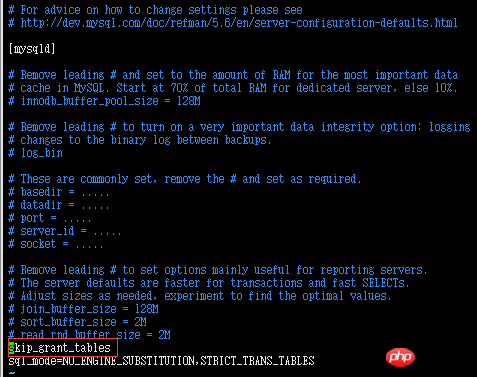
3. 그런 다음 구성 파일을 저장하고 종료합니다. 명령: ①shift+세미콜론 ②wq 입력 ③자동차 키를 뒤로 누르세요. 그러면 비밀번호 없는 로그인이 구성됩니다. 데이터베이스를 시작합니다. 명령: service mysqld start. 데이터베이스를 입력하고 명령줄에 mysql -u root -p를 입력한 다음 Enter 키를 눌러 데이터베이스 O(∩_∩)O
4를 입력한 후 데이터베이스에 대한 새 비밀번호를 설정합니다. 그래도 원하시면 이전 비밀번호를 사용하시다가 이전 비밀번호로 설정하시는 것도 가능합니다.
명령(명령 다음에 Enter 누르기):
① use mysql;
② update user set password=password("新密码") where user="root"
③ flush privileges;
④ quit;참고: 두 번째 명령은 MySQL 5.6 및 이전 버전에 적합합니다. MySql5.7 이후에는 비밀번호 필드가 없습니다. 비밀번호를 변경하려면 update user set authenticate_string =password('newpassword') 여기서 user='root'; 를 실행해야 합니다.
5. 데이터베이스 비밀번호를 변경한 후 원본 데이터베이스 구성 파일의 수정된 부분을 주석 처리하고 문 앞에 # 기호를 추가합니다.
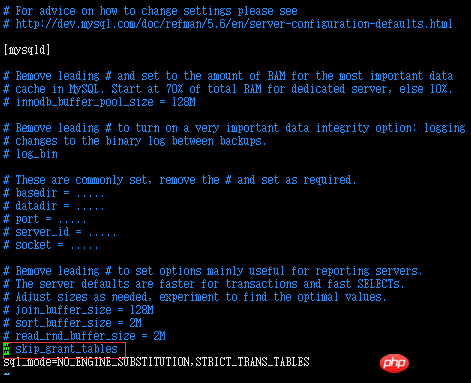
6. 데이터베이스 서비스를 다시 시작합니다. 명령: service mysqld restart. 이 때, 방금 설정한 비밀번호로 데이터베이스에 로그인할 수 있습니다 ~(≧
위 내용은 MySQL 로그인 오류 메시지 ERROR 1045(28000) 오류 해결 방법(그림 및 텍스트)의 상세 내용입니다. 자세한 내용은 PHP 중국어 웹사이트의 기타 관련 기사를 참조하세요!